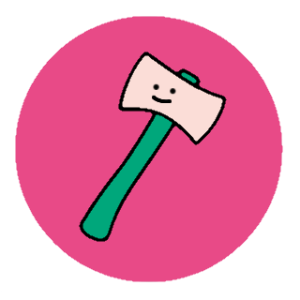Filmora(フィモーラ)は、初心者からプロまで幅広いユーザーに愛されている動画編集ソフトです。特に最新のFilmora 14では、多彩なAI機能が搭載され、動画編集の効率と質を大幅に向上させています。この記事では、Filmoraの基本情報から高度なAI機能まで、徹底的に解説していきます!
🌟 Filmoraとは?基本情報とその魅力
🔍 Filmoraの基本情報
Filmora(フィモーラ)は、Wondershare社が開発・提供している動画編集ソフトウェアです。直感的なインターフェースと豊富な機能を備えており、特に動画編集初心者にとって使いやすいことが大きな特徴です
最新バージョンは「Filmora 14」で、WindowsとMac両方のプラットフォームに対応しています。以前のバージョンと比較して、さらに多くのAI機能が追加され、編集作業の効率化と創造性の拡大を実現しています
🏆 Filmoraの主な魅力
- わかりやすいインターフェース 👨💻パソコンに詳しくない方でも直感的に操作できる設計ドラッグ&ドロップで簡単に素材を配置
- パソコンに詳しくない方でも直感的に操作できる設計
- ドラッグ&ドロップで簡単に素材を配置
- 豊富なテンプレートとエフェクト 🎨多彩なトランジション効果プロフェッショナルなテンプレート
- 多彩なトランジション効果
- プロフェッショナルなテンプレート
- パフォーマンスの良さ 💨PCにインストールしても重くならない設計高速プレビュー機能でスムーズな編集体験
- PCにインストールしても重くならない設計
- 高速プレビュー機能でスムーズな編集体験
- 充実したAI機能 🤖テキストから動画を生成する「AI動画生成」機能画像生成や自動編集など多彩なAI支援ツール
- テキストから動画を生成する「AI動画生成」機能
- 画像生成や自動編集など多彩なAI支援ツール
- 様々なフォーマットに対応 📊多様な入出力形式に対応4K映像にも対応
- 多様な入出力形式に対応
- 4K映像にも対応
💡 Filmora 14の最新AI機能を徹底解説!
🎯 AI動画生成機能
Filmora 14の目玉機能の一つが「AI動画生成」です。テキストを入力するだけで、AIがそれに合った動画を自動生成してくれます
使い方:
- Filmoraを起動し「AI動画生成」を選択
- 動画にしたいテキストを入力
- 言語や動画の比率、ナレーションの声を選択
- 「生成」をクリック
- 生成された動画を確認・編集
この機能を使えば、例えば企業PRや製品紹介、教育コンテンツなどを短時間で作成できます。特にナレーション付きの説明動画を作るのに非常に便利です!😊
📝 AIテキストベース編集
動画内の音声を自動的にテキスト化し、テキストを編集することで音声も編集できる革新的な機能です
メリット:
- 字幕作成の手間が大幅に削減
- 音声内容の修正が簡単
- 翻訳作業との連携も容易
例えば、インタビュー動画に字幕を付けたい場合、従来は音声を聞きながら手動で入力する必要がありましたが、この機能を使えば自動的にテキスト化され、効率的に作業できます!🚀
🖼️ AI画像生成
テキストプロンプトを入力するだけで、AIがオリジナルの画像を生成してくれる機能です
活用例:
- 動画内で使用する背景画像の作成
- タイトル画面やエンディング用のイラスト生成
- 説明用の図解やイメージ画像の作成
例えば「夕焼けの富士山とサクラ」というプロンプトを入力すれば、AIがそのイメージに合った画像を生成し、動画内で使用できます。アニメ風の画像から3D画像まで様々なスタイルに対応しています!🌸
🖼️ AIサムネイルエディター
動画のベストショットを自動で見つけ出し、魅力的なサムネイルを作成する機能です18。YouTubeなどの動画投稿サイトでは、サムネイルの質が視聴回数に大きく影響するため、非常に重宝する機能と言えます!👍
使い方:
- エクスポート画面の左側にあるサムネイル欄の編集ボタンをクリック
- AIが映像内からベストショットを解析して提案
- デザインテンプレートを選択
- 必要に応じてテキストや装飾を追加
- 完成したサムネイルを保存
🔍 スマートカットアウトとその他のAI機能
その他にも、Filmoraには様々なAI機能が搭載されています:
- AIスマートカットアウト:映像内の物体や人物を自動で切り抜く機能
- AIフレーム補間:フレームレートを上げて滑らかな映像に変換
- AI Copilot編集:編集のアドバイスや自動化を提供
これらの機能を活用することで、プロ級の動画編集が誰でも簡単に実現できます!✨
🎬 Filmoraの基本的な使い方
👣 初めての方向けステップバイステップガイド
Filmoraは初心者でも簡単に使えるよう設計されています。基本的な使い方を紹介します: